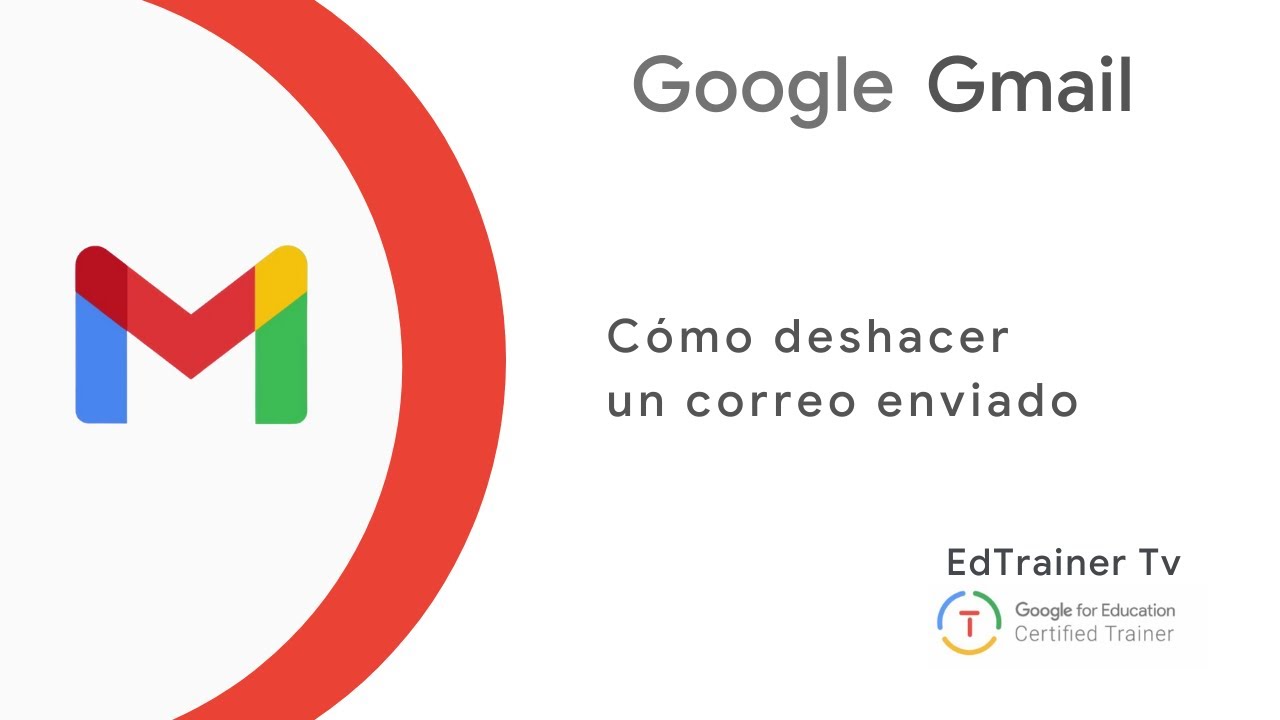Recall message deutsch
Contenidos
Nuestros correos electrónicos no siempre están tan bien pensados, escritos con precisión o son tan sucintos como quisiéramos, y eso antes de considerar problemas como el envío de correos electrónicos sin archivos adjuntos y el hecho de escribir la dirección de la persona equivocada. Si esto te ocurre a menudo y no conoces la celestial función de “deshacer el envío”, ahora es el momento de aprender.
Esta herramienta es fácil de encontrar en algunas plataformas, pero en otras puede que tengas que dar algunos pasos adicionales para configurarla. A continuación te explicamos cómo puedes ahorrarte un poco de vergüenza y habilitarla en todas tus bandejas de entrada.
Gmail incluye una función llamada “Deshacer envío”, que funciona sin que tengas que activarla. Cada vez que envíes un mensaje, verás un enlace de deshacer en la esquina inferior izquierda de la pantalla. Si pulsas sobre él, podrás recuperar tu correo electrónico como borrador.
Puedes establecer la cantidad de tiempo que tienes antes de que el correo electrónico ya no se pueda recuperar. En la interfaz web de Gmail, haz clic en el icono de la rueda dentada (arriba a la derecha) y selecciona Ver todas las opciones. Ve a la pestaña General y verás el menú desplegable Deshacer envío. Allí, puedes elegir entre un período de tiempo de cinco (el predeterminado), 10, 20 o 30 segundos. Gmail aplicará esta elección en la web y en el móvil.
Confirmación del mensaje de retirada de Outlook
A pesar de nuestros esfuerzos, de vez en cuando todo el mundo es culpable de enviar un correo electrónico a la parte equivocada, o simplemente se arrepiente de haber enviado un determinado mensaje. Afortunadamente, Microsoft Outlook dispone de herramientas que pueden, en algunos casos, impedir que el destinatario lea un mensaje. Ten en cuenta que no hay manera de asegurar que esto funcione el 100 por ciento de las veces, pero al menos, puedes saber si el mensaje fue leído o no.
Haz clic en el mensaje que quieras detener y pulsa “Eliminar” en tu teclado. Haz clic en “Aceptar” para confirmar que quieres eliminar el mensaje. Si eliminas con éxito el mensaje de la Bandeja de Salida, no se enviará. Si el mensaje ya ha salido de la Bandeja de salida, pasa al siguiente paso.
Selecciona si quieres eliminar las copias no leídas o sustituir el mensaje por otro. Haz clic en “Dime si la recuperación tiene éxito o falla para cada destinatario”. Haz clic en “Aceptar”. Outlook recuperará todas las copias no leídas del mensaje y sustituirá el mensaje por cualquier correo electrónico alternativo que hayas proporcionado. Outlook también te dirá quién ha leído el mensaje y quién no. Si alguien ya ha leído el mensaje, no hay forma de recuperarlo.
Recall email outlook 2021
Tener la capacidad de des-enviar un correo electrónico es sin duda uno de los mejores avances en el correo digital. Y al igual que otros clientes de correo electrónico, Microsoft Outlook lo ofrece a través de su función de recuperación. La recuperación de mensajes te permite recuperar un mensaje que ya has enviado desde el buzón de los destinatarios si éstos aún no han abierto el correo. Es perfecta para cuando has escrito mal el nombre de alguien por accidente o te has olvidado de adjuntar el archivo adjunto. Por desgracia, no es la más fácil de usar. Para recuperar un correo electrónico en Outlook, tanto el remitente como el destinatario deben ser usuarios del cliente de correo electrónico Outlook en un servidor Exchange, además de otras restricciones. Por lo tanto, si ambos no utilizan Outlook, la función no es funcional. Si estas condiciones se dan en tu caso, una solución es entrar en la configuración y ajustar el tiempo de retardo del correo electrónico, de modo que Outlook realice una pausa de varios segundos antes de enviar un correo electrónico que quizá quieras reconsiderar. Para aquellos que puedan utilizar la recuperación de un mensaje de Outlook, he aquí cómo hacerlo.
Recall email no response
Con la recuperación de mensajes, un mensaje que hayas enviado se recupera de los buzones de los destinatarios que aún no lo hayan abierto. También puedes sustituir el mensaje por otro. Por ejemplo, si te olvidaste de incluir un archivo adjunto, puedes intentar retirar el mensaje y luego enviar un mensaje de sustitución que tenga el archivo adjunto.
Nota: Si el mensaje original está marcado como leído (la visualización en el panel de lectura no es lectura en este caso) cuando se procesa el mensaje de retractación, se informa al destinatario de que usted, el remitente, desea eliminar el mensaje. Sin embargo, el mensaje permanece en la carpeta de Outlook del destinatario.
Nota: Si el mensaje original está marcado como leído (la visualización en el panel de lectura no es lectura en este escenario) cuando se procesa el mensaje de recuperación, se informa al destinatario de que usted, el remitente, desea eliminar el mensaje. Sin embargo, el mensaje permanece en la carpeta de Outlook del destinatario.
En el ordenador del destinatario, ya sea por regla o por acción del destinatario, el mensaje original se mueve de la Bandeja de entrada a otra carpeta y el mensaje de recuperación permanece en la Bandeja de entrada (o también se mueve a otra carpeta).